
|
Máy tính Việt Trung
|
Cài và sử dụng chương trình Unikey trong Windows XP
Cài và sử dụng chương trình Unikey trong Windows XP
Để có thể đánh được chữ có dấu tiếng Việt trong Windows bạn cần phải có một chương trình nhập dữ liệu có bộ mã (Code) hỗ trợ tiếng Việt. Một trong những chương trình thông dụng để đánh chữ Việt là Unikey.
Unikey là chương trình bàn phím tiếng Việt miễn phí, gọn nhẹ và dễ sử dụng
Tải chương trình gõ dấu tiếng Việt Unikey
Unikey có nhiều gói cài đặt cho bạn lựa chọn:
Tập tin dạng nén có tên là unikeyxxxxx-xxxx-win32.zip
Tập tin dùng để cài đặt Unikey có tên là Ukxxxsetup (xxx là phiên bản của chương trình).
Cài đặt chương trình gõ dấu tiếng Việt Unikey
Đối với tập tin dạng nén
- Đối với tập tin dạng nén bạn chỉ cần giải nén các tập tin bên trong vào một thư mục rồi tạo biểu tượng (Shorcut) cho tập tin chương trình có tên là UniKeyNT.exe là có thể sử dụng được.
Đối với tập tin cài đặt
1- Nhấp đúp chuột vào tập tin cài đặt có tên là Ukxxxsetup
2- Bảng Unikey Setup hiện ra bạn hãy nhấn Next để tiếp tục.
.jpg)
3- Trong hộp thoại License Agreement bạn chọn I Agree để đồng ý các điều kiện sử dụng chương trình.
.jpg)
4- Trong hộp thoại Choose Install Location bạn có thể chọn nơi muốn cài đặt Unikey tại mục Destination Folder bằng cách nhập đường dẫn tới vị trí hoặc nhấn vào nút Browse rồi chọn vị trí, mặc định chương trình sẽ được cài vào C:\Program Files\UniKey. Sau khi chọn xong nhấn Next để tiếp tục.
.jpg)
5- Trong Installation Options, chọn Add Unikey to the desktop để đưa biểu tượng của Unikey lên màn hình Desktop. Nhấn Install để bắt đầu cài đặt.
.jpg)
6- Sau khi cài đặt xong sẽ xuất hiện một bảng thông báo, bạn đánh dấu vào ô Run Unikey và nhấn Finish
Sử dụng chương trình gõ dấu tiếng Việt Unikey
Chương trình Unikey sẽ chạy và xuất hiện bảng điều khiển, bạn có thể thay đổi Bảng mã và Kiểu gõ tùy theo ý mình. Bảng mã mặc định sẽ là Unicode (có thể dùng Font chữ có sẵn của Windows để đánh chữ Việt), kiểu gõ TELEX là kiểu đánh dùng các ký tự kép và ký tự tiếng Anh để tạo dấu, còn kiểu đánh VNI là kiểu đánh dùng số để tạo dấu. Bạn có thể nhấn vào phần Hướng dẫn để tìm hiểu thêm cách sử dụng Unikey.
.jpg)
Tiếp theo bạn hãy nhấn vào nút Mở rộng.
.jpg)
Trong phần này bạn hãy đánh dấu vào ô Khởi động cùng Windows để chương trình tự động chạy khi máy khởi động và không đánh dấu vào ô Bật hội thoại này khi khởi động để bảng điều khiển này không hiện lên nữa. Ngoài ra còn một số lựa chọn khác để điều chỉnh kiểu đánh dấu theo ý bạn, sau cùng bạn nhấn vào nút Đóng.
Chương trình Unikey sẽ thu nhỏ lại và nằm ở khay hệ thống (góc dưới bên phải của màn hình). Bạn có thể bật tắt kiểu đánh tiếng Việt bằng cánh lần lượt nhấn chuột vào biểu tượng này, hiện chữ Vlà đánh tiếng Việt còn chữElà chuyển sang đánh tiếng Anh.
Tin tức
tốt
-
Danh mục tin tức
-
Tin công nghệ
-
Tư vấn mua hàng
-
Tin tức âm thanh
-
Hướng dẫn cài đặt
-
phần mềm Drivers
Tin khác
| Những mẫu tai nghe | |
|
Đối với những ai đang sở hữu 1 chiếc smartphone thì việc đầu tư thêm 1 chiếc tai nghe thích hợp sẽ là một lựa chọn sáng suốt. Hãy thử cảm nhận đâu là sự lựa chọn thích hợp cho bạn trong những m
|
 |
| Bộ nguồn máy tính công suất lớn tiết kiệm điện năng | |
|
Ba bộ nguồn máy tính mới Jumper của Huntkey có công suất từ 350 đến 600 Watt, thiết kế hình tròn và hao phí điện năng ít.
|
 |
| Hướng dẫn gõ 10 ngón trên bàn phím | |
|
Gõ được 10 ngón trên bàn phím không khó, nhưng đòi hỏi bạn phải kiên nhẫn tập. Gõ 10 ngón trên bàn phím đòi hỏi bạn phải thuộc vị trí chữ cái trên bàn phím và phân chia nhiệm vụ cho mỗi ngón tay, v
|
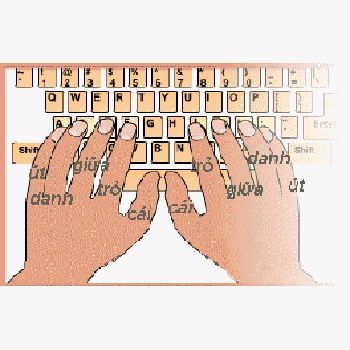 |
| Chọn adapter cho laptop | |
|
Khi laptop đã khá cũ và bị hỏng adapter, cách tốt nhất là tìm được một adapter giống như mẫu adapter đang có.
|
 |
| Cài đặt lại mật khẩu Windows | |
|
Cách dễ nhất để cài đặt lạimột mật khẩu Windows bị quên là sử dụng đĩa thiết lập lại mật khẩu mà bạn đã tạo trước đó. Bạn có thể tạo đĩa như vậy trong menu Windows User Accounts bằng việc
|
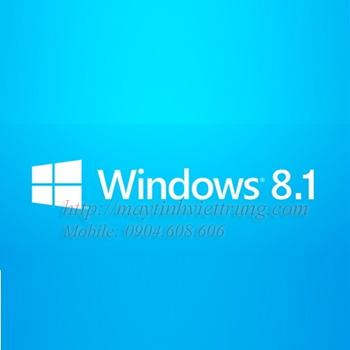 |
| Cách cài đặt Windows 7 từ USB | |
|
Do có dung lượng khá lớn nên chương trình cài đăt hệ điều hành Windows 7 được lưu trữ trên dĩa DVD và việc này cũng dòi hỏi máy vi tính của bạn cũng phải được trang bị ổ dĩa DVD-ROM. Tuy nhiên nếu
|
 |
Đầu ghi hình Camera / Bàn kê laptop / Thiết bị không dây / Chuột máy vi tính / Modem ADSL / Switch mạng / USB HUB / Bàn di chuột / Nguồn(ATX) / Tay games / Card mạng, Tủ mạng / Ổ cứng di động / Data switch / Cáp mạng / Phụ kiện camera / micro / Âm ly truyền thanh / Bộ bàn phím chuột / Bộ phát lại âm thanh / Loa / Hệ thống phiên dịch / Hệ thống hội thảo / Megaphone / Đồ chơi laptop / Thiết bị âm thanh TOA / Cáp VGA / Kìm mạng, hạt mạng / Cáp Displayport / Bộ chuyển đổi KVM / Cáp chuyển VGA to Svideo / Cáp âm thanh / Bộ chuyển đổi Hdmi, Vga, Component / Cáp quang / Adapter laptop / Cặp laptop / Cáp phụ kiện / Cáp HDMI / Bộ chia cổng VGA / Webcam / Cáp DVI / Card mạng / Ổ cắm quang / Đầu đọc thẻ / HDD Box / Card PCI, card pcmcia, card USB / Tivi box / camera / Cáp usb nối dài / Hộp tủ phân phối quang / Cáp nối máy in / Bàn phím máy vi tính / Cáp av, svideo, component / Bộ chia AV, Component / Tai nghe / Loa máy vi tính / Cáp cổng COM / Quạt tản nhiệt CPU / Bộ chia cổng HDMI / Thiết bị mạng khác / Ổ đĩa quang / Bộ chuyển đổi USB sang HDMI, VGA, DVI / Cáp HDMI sang VGA / Măng xông cáp quang / Cáp chuyển đổi HDMI sang DVI / Cáp usb sang lpt, 1284 / Bộ treo néo cáp quang / Cáp chuyển đổi USB sang COM / Bộ chuyển đổi quang / Cáp chuyển tín hiệu khác / Đầu nối, đầu chuyển đổi các loại / Phụ kiện quang / Cáp đồng trục / Patch Panels / Cáp điện thoại / Cáp âm thanh / Hộp đấu dây điện thoại / Đĩa CD, dvd / Tin tức - Khuyến mại / Dây nhảy quang / Thẻ nhớ / Dây hàn quang / Cáp điều khiển / Phần mềm / Module quang / Usb /